В този урок ще ви покажа как можете да създадете ефекта на течност разтопена пластмаса в Photoshop.

Етап 1.
Кликнете на изображението на мишката. Първото нещо, което трябва да направите, за да отключите фоновия слой. За да направите това, кликнете два пъти върху основния слой и го кръстете "мишка". Преместете изображението леко нагоре и след това създайте нов слой (Shift + Ctrl + N) в рамките на "мишката" и име като "фон". Запълнете го с бяло.

Етап 2.
Изберете капкомер инструмент (I) и кликнете в долната част на мишката, за да се получи проба цвят. Имам цвят # c3bea3.
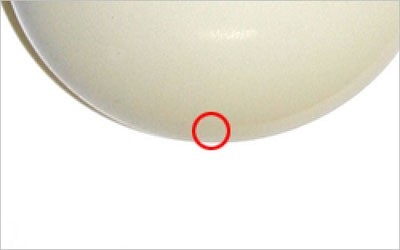
Етап 3.
Изберете Pen инструмент (Р) режим Layer - фигура (режим Shape слоеве) и да се създаде форма на капчици, произтичащи от долната страна на мишката с избрания цвят в предходния етап.
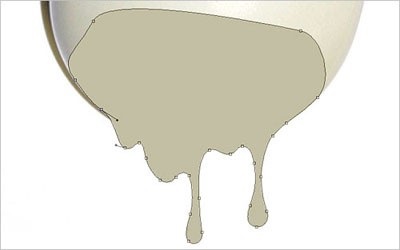
Етап 4.
Когато получите желаната форма, растеризиране на това, като изберете Layer - Rasterize - Shapes (Layer - Rasterize - Форма). След това изберете инструмента Burn (O) (Brush: 20 пиксела, обхват: Light, Изложение: 40%), а малко по-тъмно долната част на капките.

Етап 5.
След това изберете инструмента Dodge (O) (Brush: 25 пиксела, Обхват: Midtones, Изложение: 35%), както и лечение на мястото, където светлината трябва да падне.

Етап 6.
Следва в менюто изберете Layer - Layer Style (Layer - Layer Style) и се прилагат следните стилове слой:
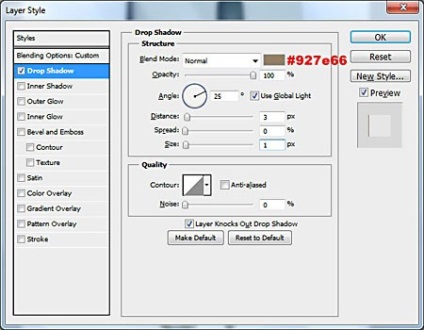
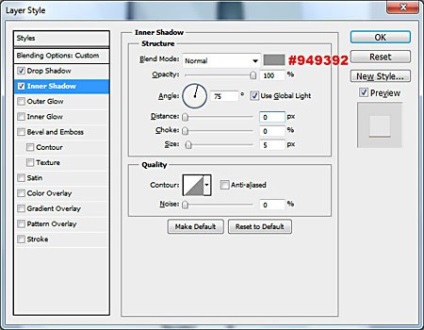
Трябва да получите следният ефект:

Етап 7.
Създайте нов слой отгоре и го слее с предходния слой за получаване на стилове и снимка на един слой. След това изберете гума инструмент (Е) и мека кръгла четка за 50 пиксела, и премахване на видимата границата между течащ слой и мишката.

Етап 8.
Сега изберете инструмент утаител (O) (Brush 60 пиксела, обхват: Ср тон Изложение: 10%), както и премахване на разликата между цвета на слоя с мишката и пада.
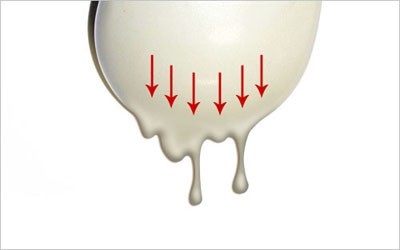
Етап 9.
Ние можем да забележим, че повърхността на мишката е малко шум. Това означава, че ние трябва да добавите един и същ текстурата на повърхността на капчиците. Изберете слоя с капки изолация - Load Selection (Избор - Load Selection). След това създайте нов слой и го запълнете с черно.

Етап 10.
Отмяна на избора (Ctrl + D) и се прилага филтър - Noise - Add Noise (Filter - Noise - Add Noise) със следните настройки:
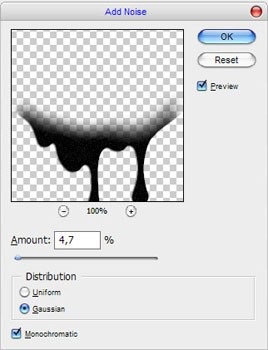
Стъпка 11.
Променете режима на слоя за по-светли (Screen). и ще получите следния резултат:


В този урок свърши. Надявам се да ви радва!
Преводач: Владимир Нестеров | Източник: photoshopstar.com
Свързани статии
